iMessage ứng dụng nhắn tin nội bộ giữa những người dùng thiết bị iOS và Mac nhắn tin cho nhau chỉ cần có kết nối mạng qua 3G, Wifi. Hầu như các nền tạng di động đều xây dựng một ứng dụng nhắn tin mang phong cách của riêng. iMessage cũng giống như ứng dụng BBM của Blackberry vậy, tuy nhiên iM còn là ứng dụng độc quyền chưa rộng rãi cho các hệ điều hành khác. Mặc dù iM đã khá phổ biến, được đông đảo iFan sử dụng, nhưng không phải ai cũng hiểu rõ và tận dụng tối đa những tính năng mà ứng dụng này mang lại. Vậy trong bài viết này, mình sẽ chia sẻ một số mẹo hay để nhắn tin với ứng dụng Apple iMessage.
Tắt thông báo
Khi bạn sử dụng ứng dụg iMessage, đôi khi âm thanh thông báo tin nhắn mới của bạn bè hoặc nhóm chát có thể làm ảnh hưởng đến bạn, nếu không cần thiết, hãy thiết lập để tắt nó đi bằng cách sau:
Chạm ngón tay vào nút Details, kéo icon vòng tròn trắng phía bên phải dòng Do Not Disturb sang trạng thái màu xanh như trong ảnh dưới.
Lọc tin nhắn rác, spam
Trong bản cập nhật iOS 8.3 gần đây, Apple đã cho phép người dùng lọc các tin nhắn spam từ người lạ, nhữn người không có trong danh bạ. Để sử dụng tính năng mới này, đầu tiên, các bạn kích hoạt bộ lọc bằng cách: Mở ứng dụng Setting trên màn hình home -> Chọn Message -> Tại mục Filter Unknown Senders hiện ra bạn kéo vòng tròn màu trắng sang bên phải như hình.
Sau khi kích hoạt, bạn quay lại màn hình home và mở ứng dụng Messages. Lúc này bạn sẽ thấy ứng dụng sẽ có hai cột khác nhau thay vì chỉ một như trước. Một cột có tiêu đề Contacts & SMS, và cột còn lại có tên Unknown Senders. Unknown senders là nơi chứa các tin nhắn bạn nhận được từ các email, số điện thoại không nằm trong danh bạ. Với những tin nhắn này, bạn có thể tùy chọn xóa hoặc đánh dấu là “tin nhắn rác” (Junk).
Tạo hiệu ứng rung tùy biến
iMessage cho phép bạn tạo hiệu ứng rung riêng cho bạn bè, người thân trong danh bạ. Để sử dụng, bạn mở ứng dụng Contact trên màn hình home, chọn người dùng mà bạn muốn thiết lập hiệu ứng rung, chọn Edit -> Vibration, sau đó chọn tiếp Create New Vibration. Ở cửa sổ tiếp theo, bạn chạm nhiều lần vào màn hình để kiểu rung mới. Cuối cùng, bạn đặt tên và lưu lại thay đổi mình vừa tạo ra.
Nhắn tin từ iPad
iMessage cho phép người dùng nhắn tin cả từ máy tính Mac lẫn iPad rất tiện lợi, và điều bạn cần làm duy nhất là đăng nhập bằng cùng một tài khoản Apple ID trên cả iPhone, iPad của mình. Sau khi đăng nhập, bạn sẽ thấy iMessage hiển thị một dấu nhắc hỏi bạn có muốn bật tính năng nhắn tin từ iPad hay không. Bạn cũng sẽ phải thực hiện việc xác nhận bằng cách nhập một đoạn mã được gửi đến iPhone của mình.
Nếu không muốn sử dụng iMessages, bạn mở ứng dụng Settings, vào Message và kéo vòng tròn màu trắng sang bên trái để vô hiệu hóa.
Trả lời tin nhắn từ màn hình khóa
Một tính năng khá hay trên ứng dụng iMessage đó là trả lời nhanh tin nhắn ngay từ màn hình khóa. Cụ thể, khi có thông báo tin nhắn mới, bạn có thể vuốt ngón tay từ trái sang phải để mở ứng dụng iMessage và xem tin, hoặc vuốt từ phải sang trái rồi chọn nút Reply để trả lời mà không phải mở ứng dụng. Đối với Blackberry 10 mình đang dùng thì nó tích hợp rồi có khi trước iOS 1 bước, khá tiện lợi.
Lưu lại tin nhắn video và âm thanh
Một tính năng trên iMessage mới đây cũng được bổ sung nhắn tin bằng video clip cũng như file âm thanh (audio), tuy nhiên, theo mặc định các file này sẽ bị xóa sau một khoảng thời gian nhất định để tiết kiệm bộ nhớ. Nếu không muốn file bị xóa và lưu lại nó để dùng về sau, bạn mở ứng dụng Settings ở màn hình home, chọn Message ở cột bên trái rồi tìm đến phần Audio messages/Video messages. Ở tùy chọn Expire, bạn thay đổi giá trị từ After 2 minutes sang Never.
Chia sẻ vị trí
Nếu muốn chia sẻ cho người bên kia biết vị trí của mình, bạn chọn vào nút Details ở cửa sổ chat, chọn Share My Location. Ngoài ra bạn cũng có thể chọn Send My Current Location để bản đồ vị trí của bạn hiện ra trong khung chat, giúp bạn chat của mình nhận diện vị trí một cách trực quan hơn.
Bật bảo mật hai lớp
Apple bổ sung bảo mật hai bước cho iMessage (và cả FaceTime) hồi đầu 2015, và nếu muốn tăng cường bảo mật cho ứng dụng dụng này, bạn có thể kích hoạt nó theo cách sau. Truy cập vào trang My Apple ID, vào mục Password and Security, chọn Get started bên dưới mục Two-Step Verification.
Tạo phím tắt
Phím tắt giúp bạn đẩy nhanh tốc độ gõ trong iMessage cũng như các ứng dụng nhắn tin khác bởi nó giúp bạn gõ được cả một đoạn text dài chỉ với một vài ký tự. Ví dụ như bạn có thể thiết lập để chỉ cần gõ “hn” để ra từ Hà Nội, hay “aye” để ra từ “anh yêu em”…
Để tạo phím tắt, bạn vào app Settings trên màn hình home, chọn General>Keyboard>Shortcuts rồi nhấn dấu “+” phía trên cùng bên phải. Ở cửa sổ hiện ra, trường Phrase là cụm từ đích (như ví dụ ở trên chính là “Hà Nội” và “anh yêu em”), còn trường Shortcut là phím tắt để tạo ra cụm từ đích (chính là “hn” và “aye”).
Với một số mẹo nhỏ nhắn tin với ứng dụng Apple iMessage hy vọng sẽ giúp ích cho bạn sử dụng tốt nhất mọi tính năng được trang bị trên iMessage Apple. Chúc các bạn thành công!







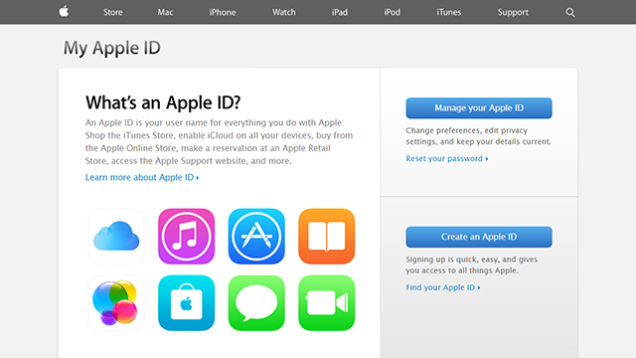















Hi admin, i must say you have very interesting posts here.
Your website can go viral. You need initial
traffic only. How to get it? Search for: Mertiso’s tips go viral